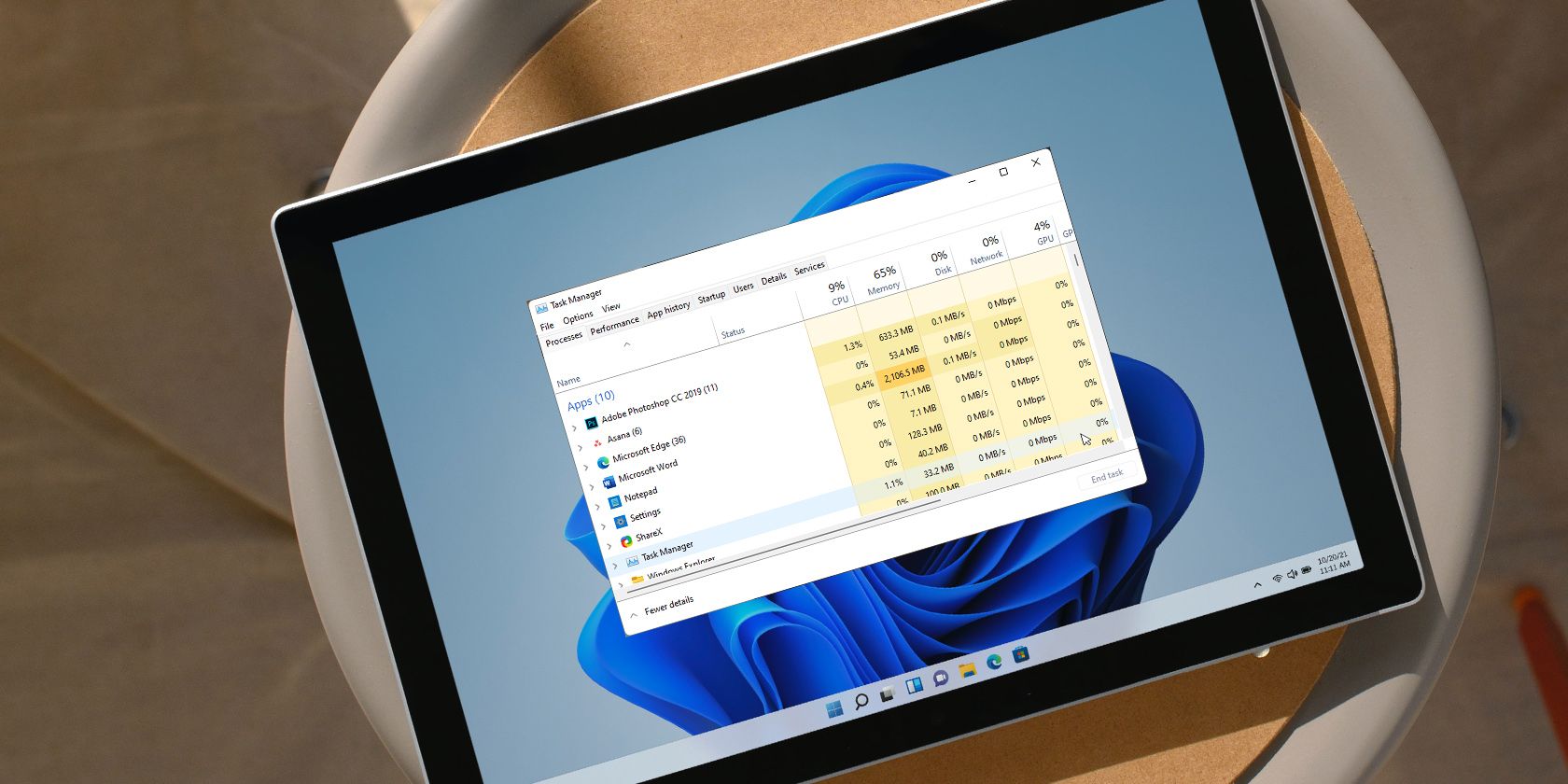Windows 11 — это последняя версия ОС Microsoft NT, которая предоставляет множество встроенных функций, подобных предыдущим выпускам, и одним из них является запуск приложений и процессов в фоновом режиме. Для обслуживания системы многие приложения и процессы выполняются в фоновом режиме, например некоторые службы Windows. Но иногда неиспользуемые приложения или службы также начинают выполняться при загрузке системы, что может отнимать значительное количество процессорного времени и других системных ресурсов, что также может повлиять на производительность системы.
В этой статье будут показаны методы предотвращения запуска фоновых приложений и процессов.
Настройки «Приложения и функции» управляют встроенными и установленными пользователем приложениями Windows. Чтобы запретить запуск фоновых приложений в серверной части Windows, выполните указанные действия.
Шаг 1. Запустите настройки приложений и функций
Откройте настройки «Приложения и возможности» через меню «Автозагрузка»:
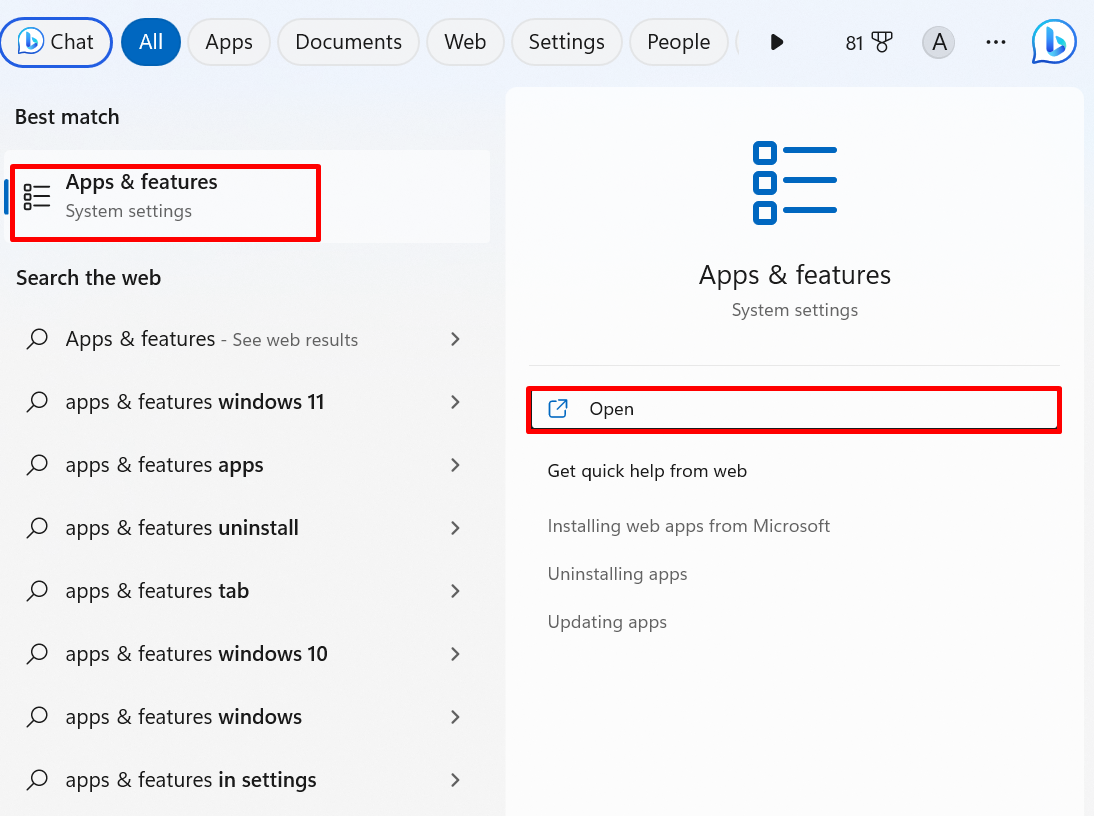
Шаг 2. Остановите работу приложения в фоновом режиме
Затем в списке приложений выберите приложение, запуск которого вы хотите запретить, нажмите значок «Три вертикальные точки» и выберите «Дополнительные параметры»:
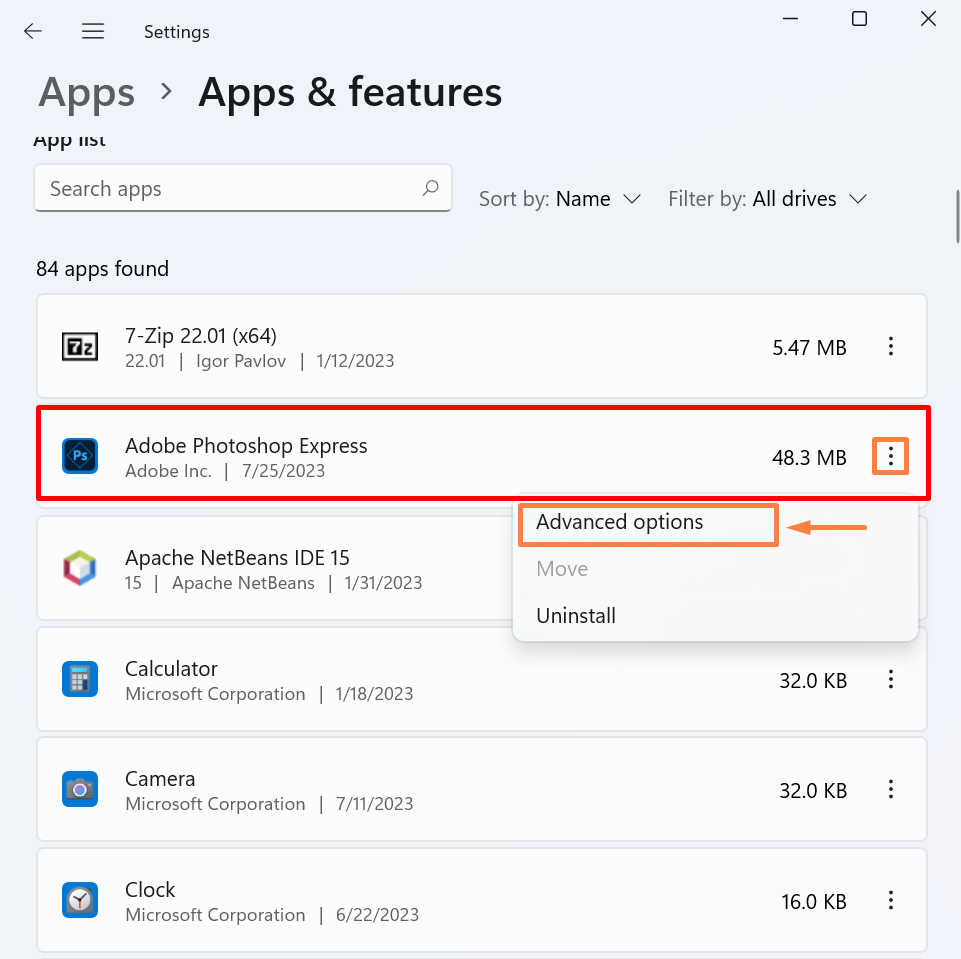
Затем в разделе «Разрешение фоновых приложений» выберите вариант «Никогда» в выделенном раскрывающемся списке:
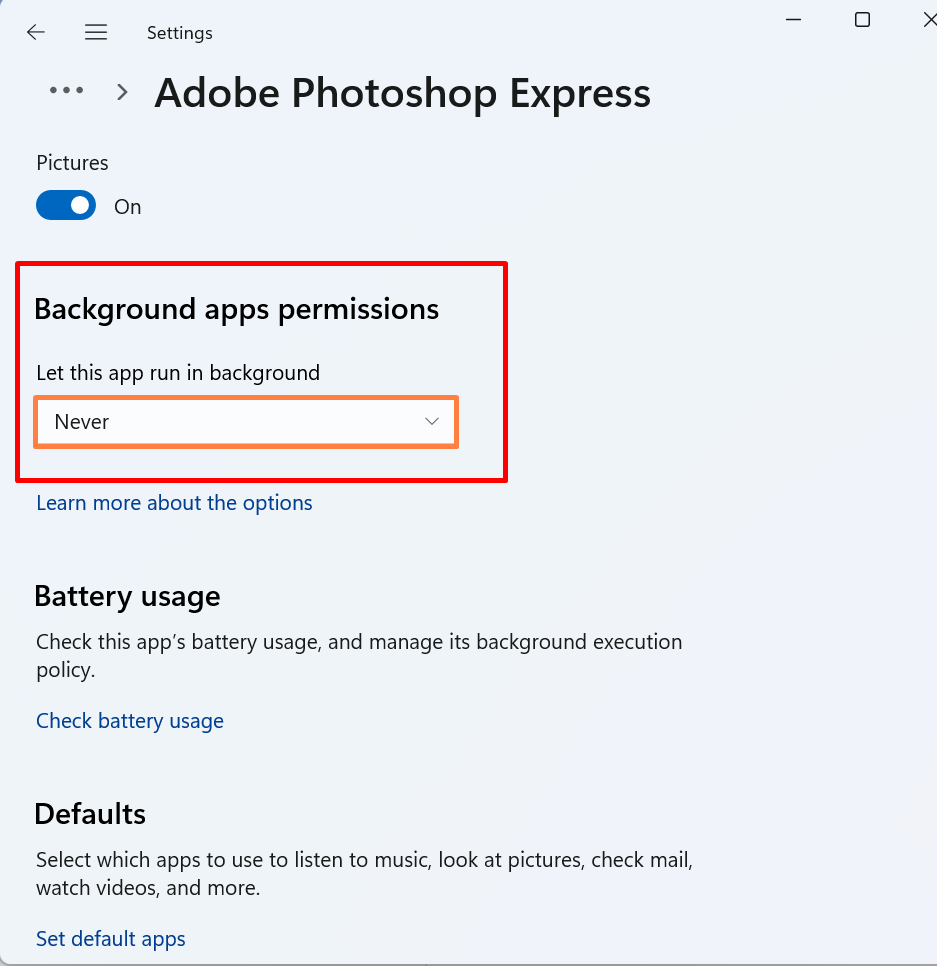
Это остановит выполнение выбранного приложения в фоновом режиме.
Как остановить запуск фоновых приложений и процессов через диспетчер задач?
Почти все административные задачи выполняются через диспетчер задач Windows. С помощью этой утилиты пользователи могут отслеживать все серверные службы, приложения и системные ресурсы. Чтобы остановить выполнение приложений и процессов в серверной части Windows, выполните перечисленные шаги.
Шаг 1. Запустите диспетчер задач
Запустите приложение «Диспетчер задач Windows» через меню «Пуск»:
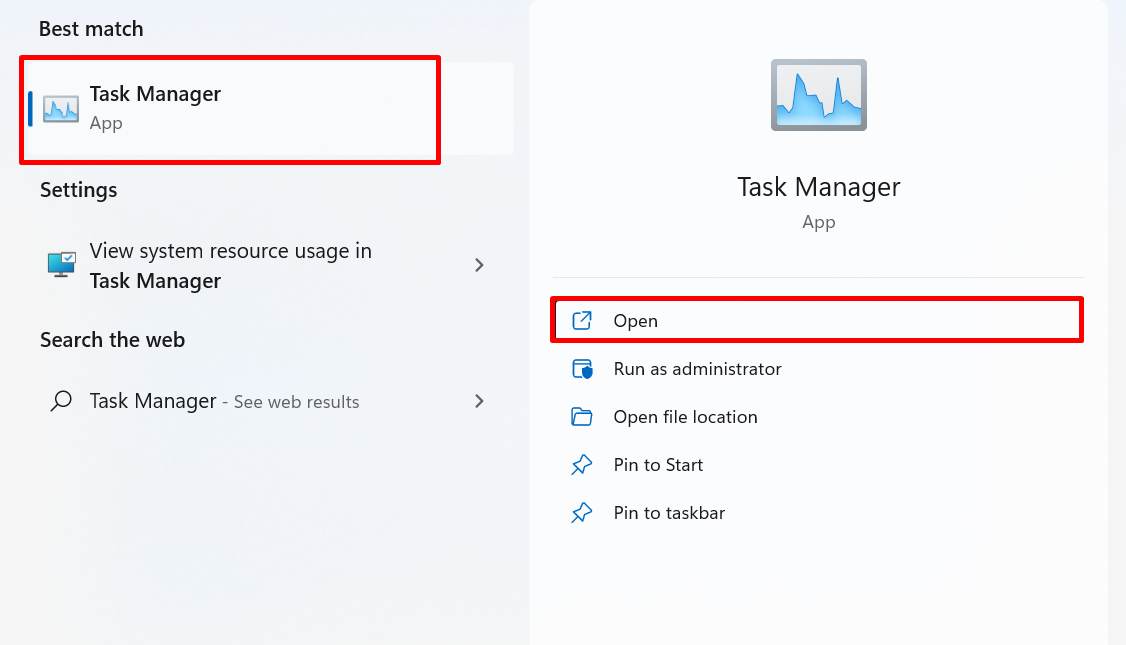
Шаг 2. Остановите процесс или приложение
В меню «Процессы» диспетчера задач выберите приложение или процесс, который вы хотите остановить, и нажмите кнопку «Завершить задачу»:
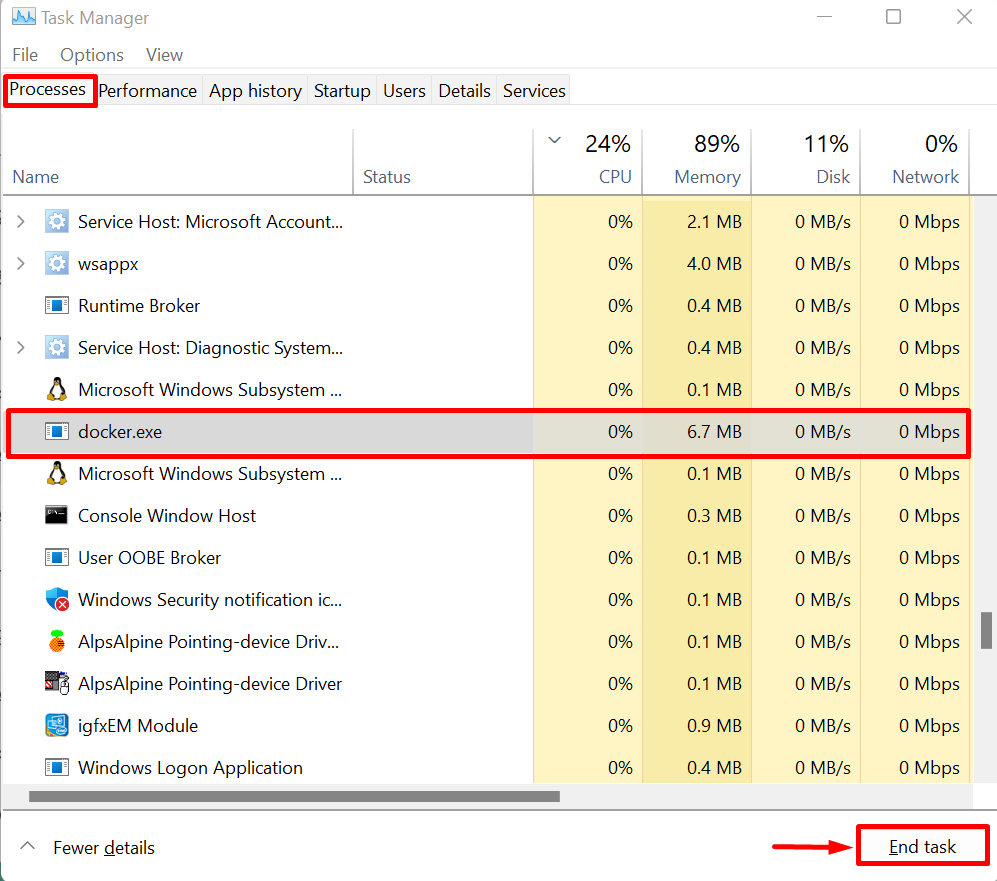
Шаг 3. Остановите серверные службы
Из меню служб пользователи могут управлять серверными службами. Чтобы остановить любую службу, щелкните по ней правой кнопкой мыши и выберите «Остановить»:
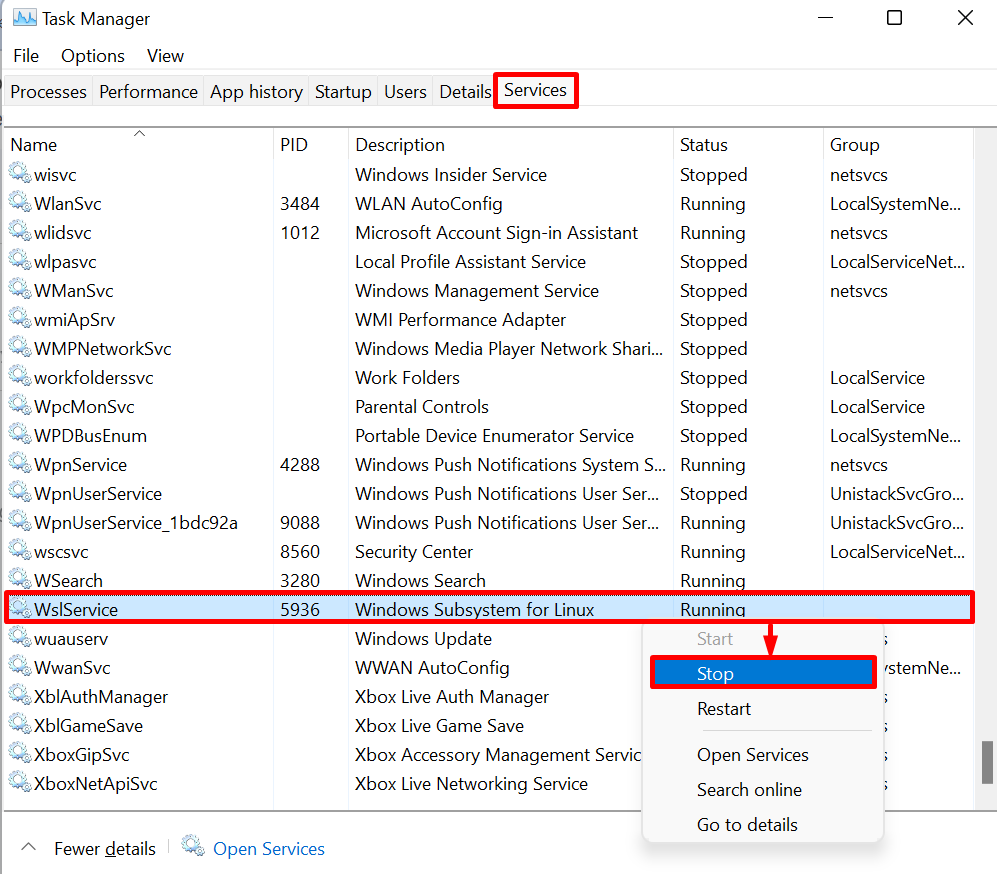
Как остановить запуск фоновых приложений и процессов через командную строку?
Командная строка обычно доступна в предыдущих обновлениях Windows, а также в Windows 11. Это терминал Windows по умолчанию, который используется для управления ОС Windows из командной строки. Чтобы остановить выполнение приложений и процессов на серверной стороне, выполните следующие действия.
Шаг 1. Составьте список всех задач Windows
Чтобы просмотреть все задачи Windows, используйте команду «Список задач»:
Список заданий
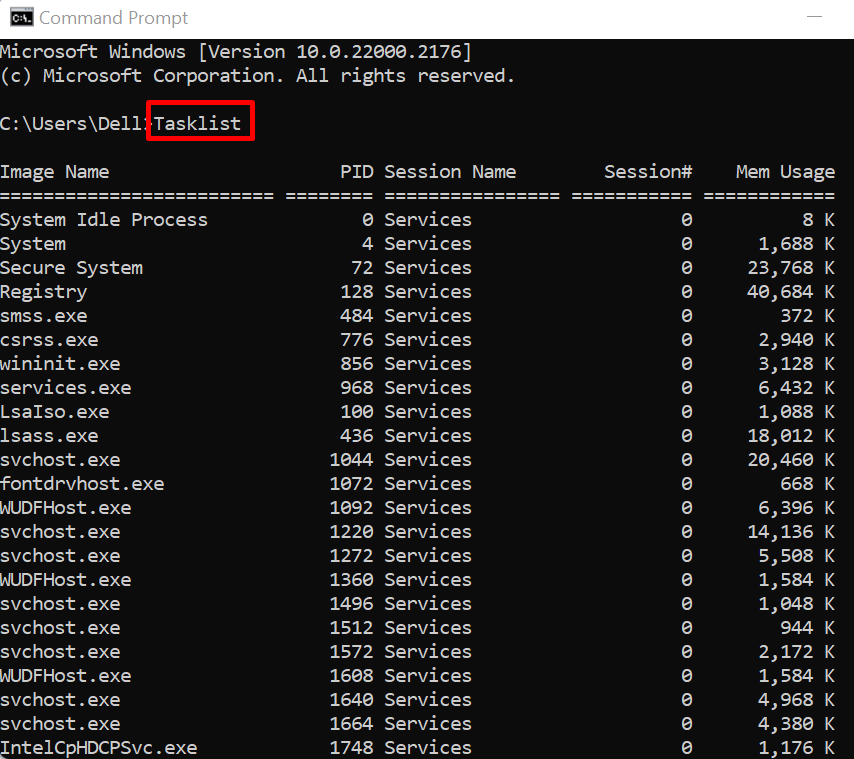
Шаг 2. Остановите или завершите процесс или службу Windows
Чтобы остановить или завершить процесс Windows 11, используйте данную команду. Например, мы прекратили работу службы «docker.exe»:
Taskkill /IM docker.exe /F

Как запретить запуск фоновых приложений и процессов через приложение «Службы»?
Приложение «Службы» — это встроенное приложение Windows 11, которое также доступно в предыдущих версиях. Он специально разработан для управления службами в Windows. Чтобы остановить или прекратить работу любого фонового приложения или службы, выполните следующие действия.
Шаг 1. Запустите приложение «Сервисы»
Сначала запустите встроенное приложение Windows «Службы» через меню «Пуск»:
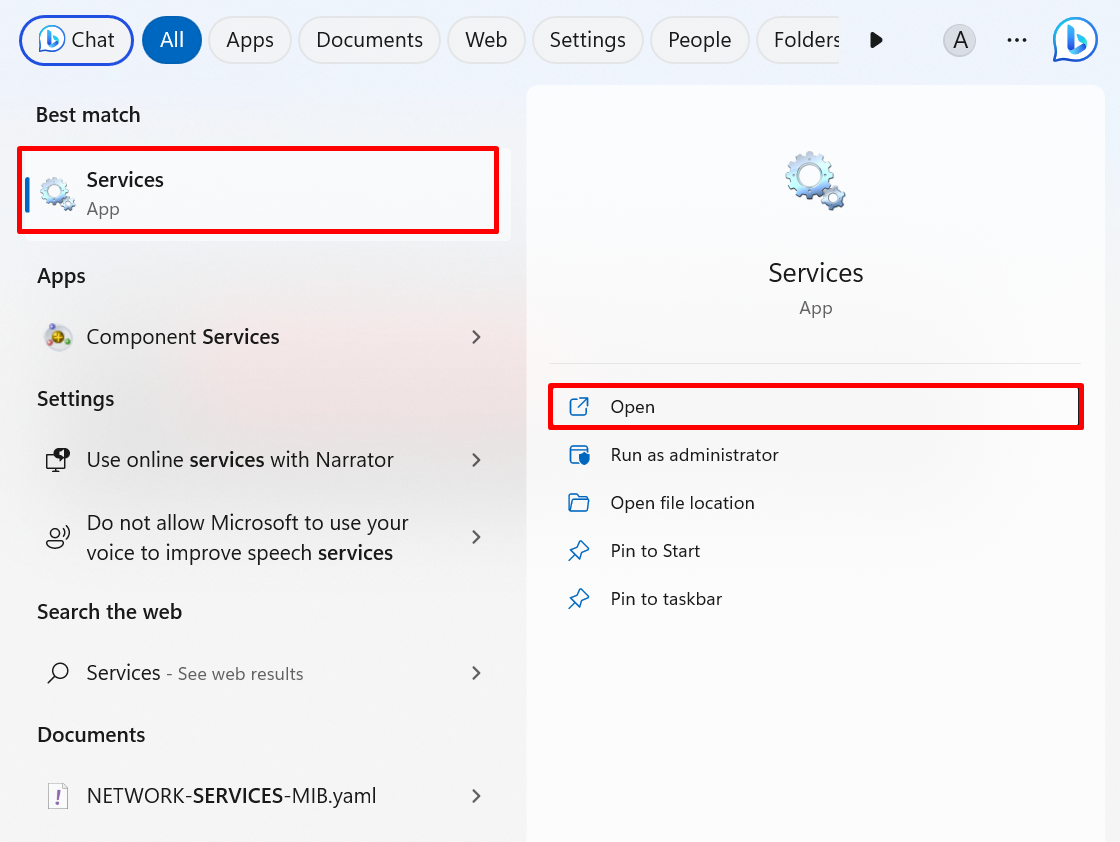
Шаг 2. Прекратите обслуживание
Из списка служб выберите службу, щелкните ее правой кнопкой мыши и нажмите «Стоп», чтобы прекратить работу выбранной службы:
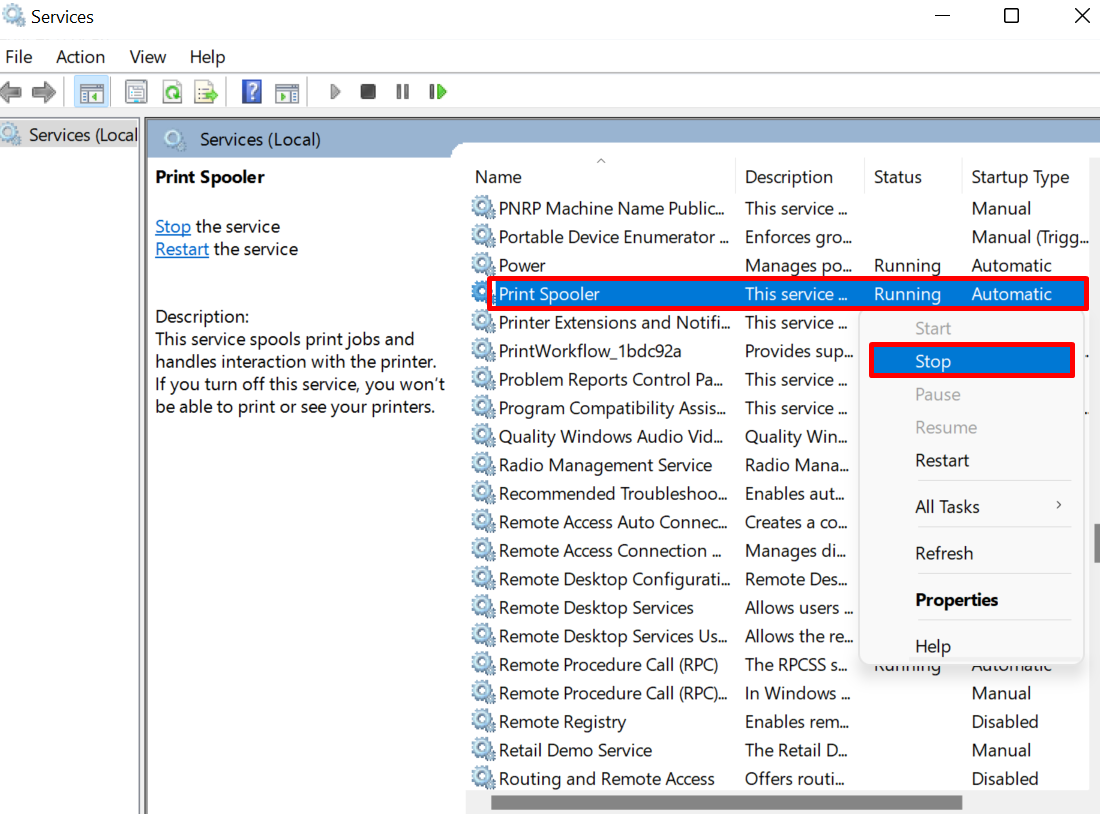
Это все, что касается остановки выполнения серверных приложений и процессов в Windows 11.
Заключение
Чтобы завершить или запретить выполнение серверных приложений и процессов в Windows 11, пользователи могут использовать настройки Windows «Приложения и функции», приложение «Диспетчер задач», «Командную строку» и приложение Windows «Службы». В командной строке пользователи могут использовать команду Taskkill /IM docker.exe /F для завершения процесса или приложения. В этом блоге обсуждались методы остановки выполнения серверных приложений и процессов в Windows 11.